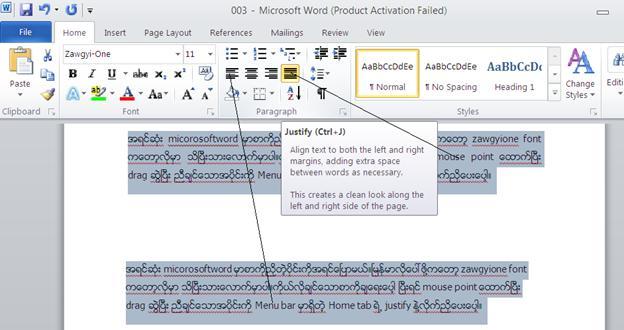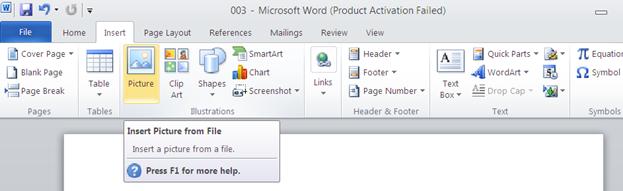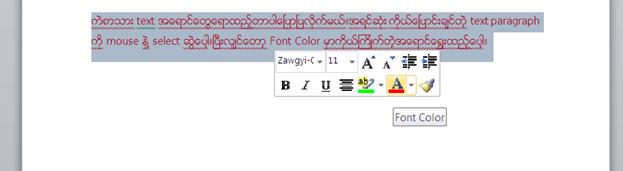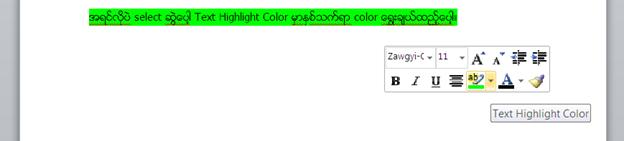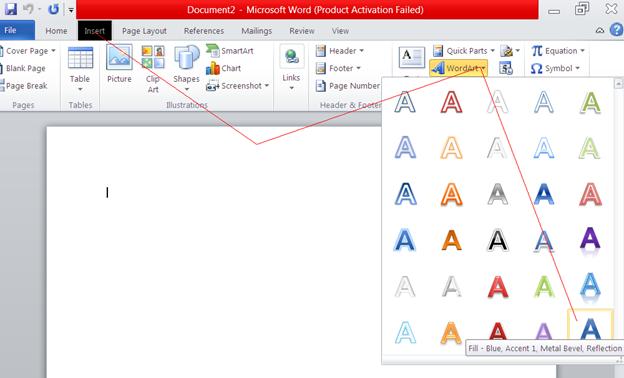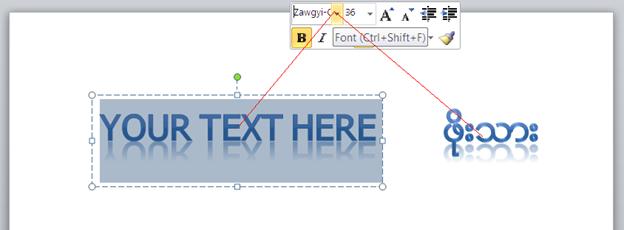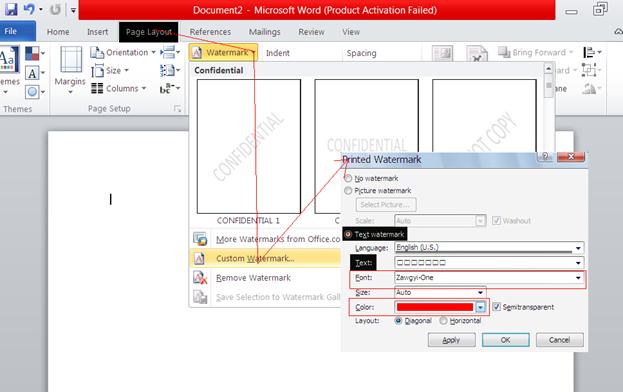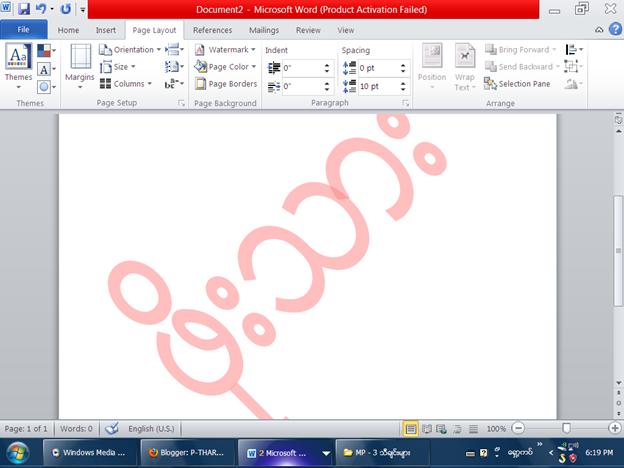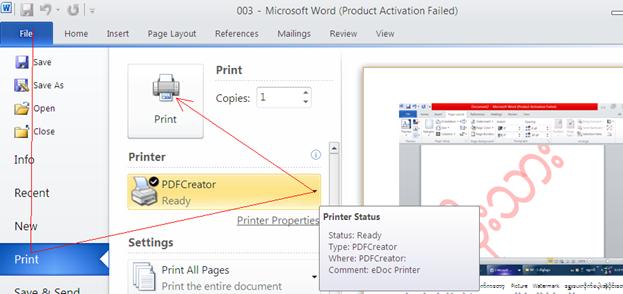Portable Infix Pro PDF Editor v4.25 portable

Pdf file ေတြကို password ေပးတာမွာ နည္းလမ္းအမ်ိဳးမ်ိဳးရိွေကာင္းရွိႏုိင္ပါတယ္။တစ္ခ်ိဳ႕က acrobat reader ေတြနဲ႔ encrypt password ခံထားၾကတယ္။Acrobat ကုိက installation ေပးရတာကို ၾကန္႔ၾကာေနမွာ ၿဖစ္သလို full version ၿဖစ္ေအာင္ ကီးေတြလုိက္၇ွာေနတာနဲ႔တင္ pdf file /.pdf ကို password ခံတာ မွာ Portable Infix Pro PDF Editor v4.25 နဲ႔ အဆင္ေၿပပါလိမ့္မယ္။တစ္နည္းမွ မဟုတ္ပါဘူး editor ဆိုထားသည့္အတြက္ pdf file ကေန text ပုိင္းေတြ text color ေတြ ၿပီးေတာ့ သီးၿခား pdf file setting ပုိင္းေတြကုိ edit လုပ္ႏုိင္မွာ ၿဖစ္ပါတယ္။ခုလည္း အမ်ားစုၿဖစ္ေနေလ့ရိွၾကမွာပါ။Pdf file ကုိ ဘယ္လို password ခံမလည္းေပါ့။အရင္ဆံုး download ၇ယူလုိက္ပါ။Portable ဆုိေတာ့ လႊယ္ကူစြာ သံုးလို႔ရမွာ ၿဖစ္ပါတယ္။Portable Infix Pro PDF Editor v4.25 ကို double click ေပးတာနဲ႔ စက္က window က pdf files အားလံုးဟာ ဒီ Portable Infix Pro PDF ပံုစံလို အဝါေရာင္ၿဖစ္သြားပါ့မယ္။
Pdf file တစ္ဖုိင္လ္ကုိေရႊးခ်ယ္ထားသည့္ အေနထားပါ ၿပီးလွ်င္ Document ကုိသြားလုိက္ပါ။ၿပီးတာနဲ႔ Security ကုိသြားလုိက္ၿပီး ၿပထားေသာ Passwords/(ေနရာမွာ ႏွစ္သက္ရာ ထားခ်င္ေသာ pdf open တာနဲ႔ ေပးခ်င္ေသာ password ကုိေပးလိုက္ၿပီး Ok သေဘာတူေပးလုိက္လွ်င္ ေနာင့္ pop up menu box တစ္ခုတက္လာလွ်င္ password ထားခ်င္တာကို ထပ္ေပးလုိက္ပါ။ေပးထားေသာ ပတ္ဝက္သည္ တစ္ခုႏွင့္ တစ္ခု တူညီရမည္။ဒါဆုိ စက္ကေန မိတ္ေဆြတုိ႔ pdf files မ်ားကို password encrypt ထားလို႔၇မည္ ၿဖစ္သလို ကိုယ္မဖတ္လုိေသာ စာမ်ားကို .txt မွ .pdf file type ေၿပာင္းခဲ့သည့္တုိင္း လႊယ္ကူစြာ မသိေစလိုေသာ ဖုိင္လ္ .pdf file types မ်ားကို အက်ံဳးဝင္သြားမွာ ၿဖစ္ပါတယ္။လက္၇ိွေတာ့ အေပၚမွာ ၿပထားသလိုေပါ့။သီးၿခား edit ပုိင္းေတြကိုေတာ့ မေရးၿပေတာ့ဘူး။ကဲဗ်ာ အသံုးဝင္ပါေစဗ်ာ။အသံုးတည့္မတည့္ကေတာ့ user ေပၚမွဳတည္သြား မွာ ၿဖစ္ပါတယ္။(မွတ္ခ်က္ security level မွာေ၇ႊးေပးလိုက္ပါ Acrobat 7 onwards 128-bit .. ေရႊးေပးလုိက္ပါ)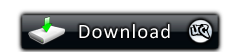
ဒီပို႔စ္ကို PDF FILE လုိခ်င္ရင္